Pålitelige MP4-kompressorprogrammer du ikke har råd til å gå glipp av
For personlige og forretningsmessige formål har video blitt en daglig del av livene våre. Det kan ta form av personlige meldinger, vlogger, opplæringsprogrammer, intervjuer, attester og mange flere. Forbruket av videoer hver dag er enormt i denne tiden. I lys av dette har mange nettbrukere problemer med å laste opp store videoer på nettet.
Det er spesielt tilfelle for MP4-videoer. I mellomtiden vil mange brukere ønske å laste opp store MP4-videofiler. Den eneste ulempen er at de tar så mye minneplass. Selv om det er mulig å laste opp online, er visse begrensninger implementert, for eksempel maksimal filopplasting. Når det er sagt, har vi utarbeidet en omfattende liste over MP4 kompressorer du kan referere til. Betalt eller gratis verktøy på nettet. For stasjonære og mobile enheter bør det være et verktøy som passer dine behov.

- Del 1. Toppvalgte MP4-kompressorer for Windows og Mac
- Del 2. Pålitelige MP4-kompressorapper for iOS og Android
- Del 3. Vanlige spørsmål om MP4-kompressor
Del 1. Toppvalgte MP4-kompressorer for stasjonære datamaskiner
1. Vidmore Video Converter
Støttet operativsystem: Windows og Mac
Vidmore Video Converter er en alt-i-ett-løsning for skrivebordsverktøy som tilbyr ulike videomanipulasjonsverktøy, inkludert videokompressor, videoredigerer, videotrimmer, videoforsterker og mer. Faktisk kan den komprimere alle slags videofiler uten problemer i det hele tatt. Dessuten tar komprimeringsprosessen mindre enn ett minutt, selv for store MP4-videofiler. På toppen av det får du justere parametrene for å passe til ønsket utgang. Dette lar deg endre videooppløsningen og utdataformatet som du vil.
Du kan få tilgang til den gratis MP4-kompressoren fra verktøykassefanen, der alle dens primære og ekstra funksjoner er plassert. Bare last opp videoen din og juster komprimeringsprosenten ved hjelp av glidebryteren. Etter det kan du endre oppløsningen og formatet i henhold til dine behov.
Fordeler:
- Den setter ikke inn vannmerker på den behandlede filen.
- Verktøyet støtter en rekke videofilformater.
- Det er ikke mange innstillinger å justere.
- Tilbyr ulike redigeringsverktøy.
Ulemper:
- Du må laste ned verktøyet for å bruke det.
- Begrensede funksjoner på gratisversjonen.

2. Håndbrems
Støttet operativsystem: Mac, Linux og Windows
HandBrake er et hendig verktøy fullpakket med mange flotte funksjoner som hjelper deg med å redigere eller manipulere videoer. Programmet kommer også med en videokompressor for å hjelpe deg med å krympe filstørrelsen til MP4 og andre videoformater. Den lar deg justere bithastigheten mellom 5000 og 10000 eller endre rammestørrelsen og oppløsningen. Selv om den har mindre kundestøtte, kan det være lurt å ha den hvis du er interessert i en gratis og åpen kildekode mp4-videokompressor. Så lenge du elsker feilsøking, bør verktøyet være tilstrekkelig.
Fordeler:
- Stort bibliotek med forhåndsinnstillinger for video for forskjellige plattformer og enheter.
- Støtter videoer i 4K og HD-kvalitet.
- Gir alternativer for beskjæring, rotering, skalering, etc.
Ulemper:
- Støtter bare MP4, MKV og WebM for utdata.
- Utdatert og overveldende grensesnitt.
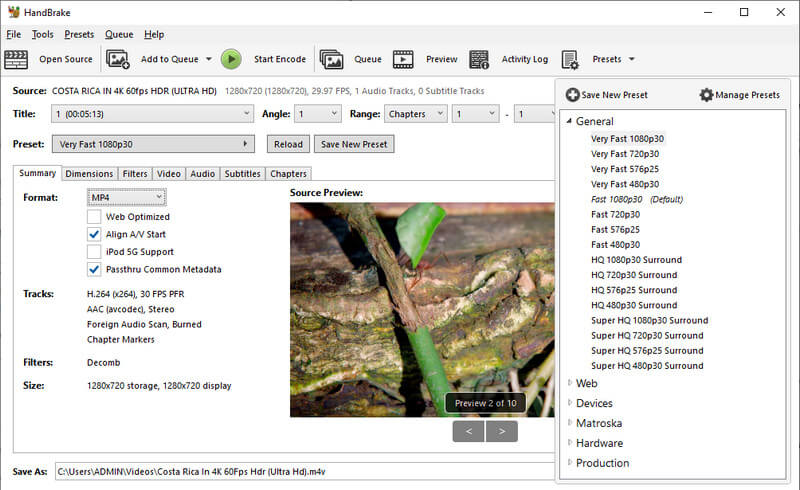
3. VLC Media Player
Operativsystem som støttes: Windows, Mac og Linux
Det er mer ved VLC Media-spilleren enn man kan se. Det er velkjent å spille av nesten alle videoformater uten feil. Faktisk lar verktøyet deg beskjære, kutte og rotere videoer. En annen hendig funksjon i verktøyet er videokomprimering. Dette fungerer med MP4-filer og mange flere videoformater. Med denne gratis mp4-videokompressoren er bitrate, bildefrekvens og kvalitetsparametere svært tilpassbare. Det er imidlertid et spørsmål om prøving og feiling fordi det ikke er noen indikasjoner på forhånd om hvordan den resulterende filen vil slå ut, og resultatet er ikke garantert.
Fordeler:
- Tilbyr ulike videoredigeringsalternativer.
- Gir tilpasning av videoparametere.
- Bruk filtre for video og lyd.
Ulemper:
- Ikke intuitivt komprimeringsgrensesnitt.
- Den gir ikke informasjonen om den resulterende filen på forhånd.

4. Gratis videokompressor på nett
Operativsystem som støttes: Web
Hvis du er interessert i et program som vil hjelpe deg med å komprimere og redusere MP4-filer uten noen nedlastinger og installasjoner, gå med Gratis videokompressor online. Med den kan du behandle flere filer samtidig og effektivt uten å forurense kvaliteten. Den er kompatibel på tvers av nettlesere som Edge, Google Chrome, Firefox, Safari osv. Det beste av alt er at det ikke er noe vannmerke på den komprimerte filen.
I tillegg kan du endre oppløsning, bitrate, format før du behandler filen. Dette online MP4-kompressor gratisverktøyet er enkelt å betjene. Bare legg til en video, juster parametrene og velg et format. Så, bare et klikk unna komprimeringsknappen, og du er ferdig.
Fordeler:
- Godtar et bredt spekter av videoformater.
- Ingen vannmerker på den komprimerte videoen.
- Rediger og tilpass utdataformat og oppløsning.
- Gratis opplasting til forskjellige sosiale medieplattformer.
Ulemper:
- Helt avhengig av internettforbindelsen.
- Installasjon av den lille bæreraketten er nødvendig.
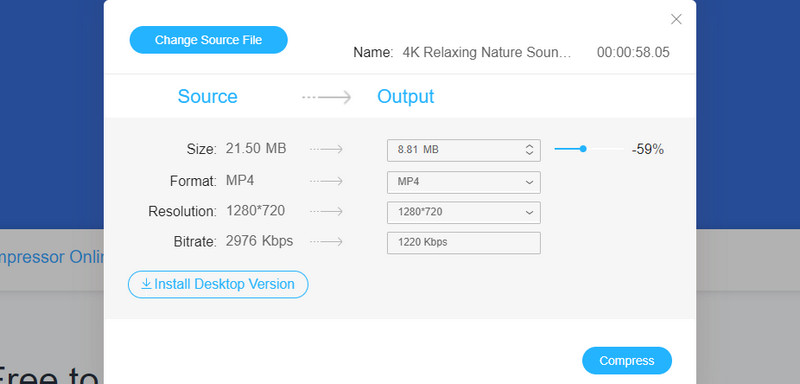
5. Video Mindre
Operativsystem som støttes: Web
Video Smaller er også en god MP4-kompressor på nettet for å krympe videostørrelsen på MP4-videoene dine effektivt. Faktisk lar det brukere komprimere flere videoformater. Dette verktøyet kan komprimere MP4, MKV, FLV, MOV og flere videoformater. Til og med videoer tatt med mobilenheten din kan behandles med dette verktøyet. Det er imidlertid viktig å merke seg at lange videoer tar tid å laste opp og behandle.
Fordeler:
- Komprimerer filer uten å miste den opprinnelige kvaliteten.
- Behandle filer fra mobile enheter.
- Tilbyr et enormt bibliotek med videoskalabredde.
Ulemper:
- Maksimal videofilstørrelse er 500 MB.
- Det tar tid å komprimere lange videofiler.
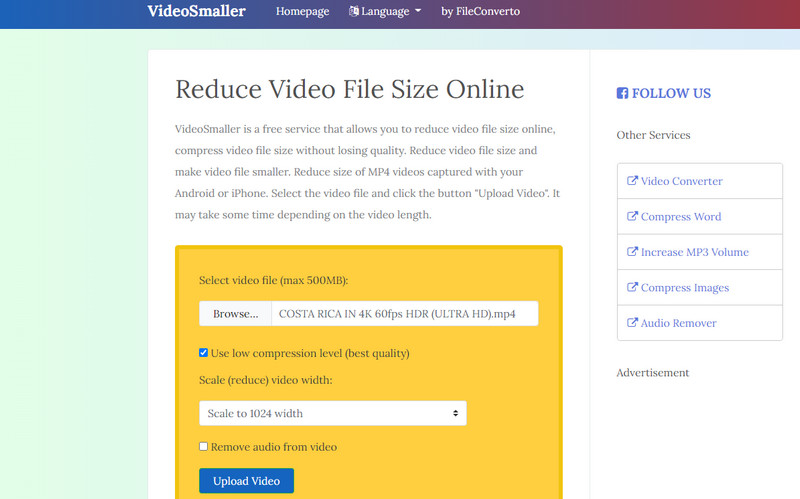
6. KeepVid Online Video Compressor
Operativsystem som støttes: Web
Et annet kapabelt online MP4-kompressor gratisprogram er KeepVid Online Video Compressor. Den lar deg optimalisere videoer for e-post- og videodelingssider. Det er ikke nødvendig å vente for lenge fordi verktøyet muliggjør rask filbehandling forutsatt at du har en stabil internettforbindelse. Dessuten gjør det mulig å eksportere filer til MP4, FLV, AVI, 3GP, WVM og MKV. Bortsett fra det kan du velge mellom den forhåndsinnstilte kvaliteten mellom høy, middels og lav.
Fordeler:
- Indikerer den resulterende informasjonen etter prosessen.
- Gir tilleggsinnstillinger som oppløsning og utdataformat.
- Du trenger ikke å installere en launcher.
Ulemper:
- Gratisversjonen støtter ikke 4K-videokomprimering.
- Opplastingsfilen kan ikke gå over 50 MB.
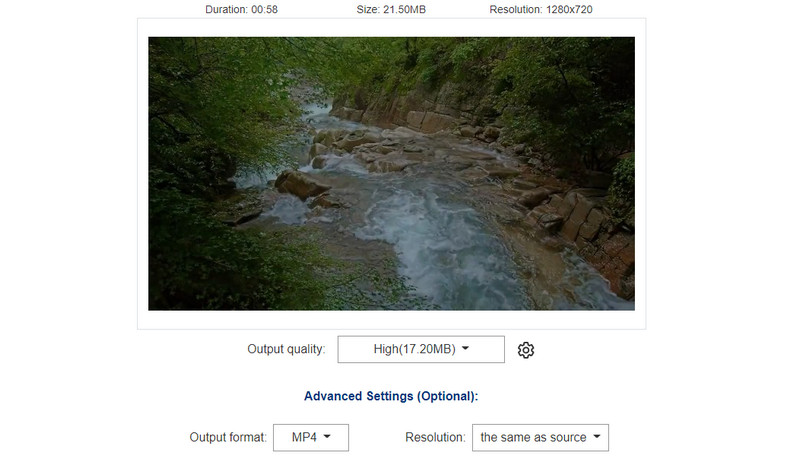
Del 2. Pålitelige MP4-kompressorapper for iOS og Android
Tanken på å ha skrivebordsverktøy er god fordi prosessen er pålitelig rask og uavbrutt. Men i tilfelle datamaskinen eller den bærbare datamaskinen ikke er tilgjengelig, ville det være bedre å ha en sikkerhetskopi. En måte er å bruke mobilprogrammer. Dessuten er det praktisk siden du ikke trenger å åpne et skrivebord for å utføre denne spesifikke oppgaven. Her er noen MP4-videokompressorer for iOS- og Android-enheter.
1. Video Dieter 2
Støttet operativsystem: Bare Android
En av de mest nyttige MP4-kompressorene for Android er Video Dieter 2. Den lar deg komprimere store videofiler raskere på enheten din. I tillegg kan du legge til din favoritt MP4-video og stille inn ønsket utgang og videokvalitet i det intuitive grensesnittet. Dessuten kan du få tilgang til verktøy som en videotrimmer for å hjelpe deg med å kutte porsjoner i en video.
Fordeler:
- Tillater innstilling av oppløsning og utskriftskvalitet.
- Trim eller klipp unødvendige deler av en video.
- Del videoer via e-post og sosiale medier.
Ulemper:
- Gir ikke nøyaktig skalering til tider.
- Intermitterende krasj, spesielt ved konvertering av filer.
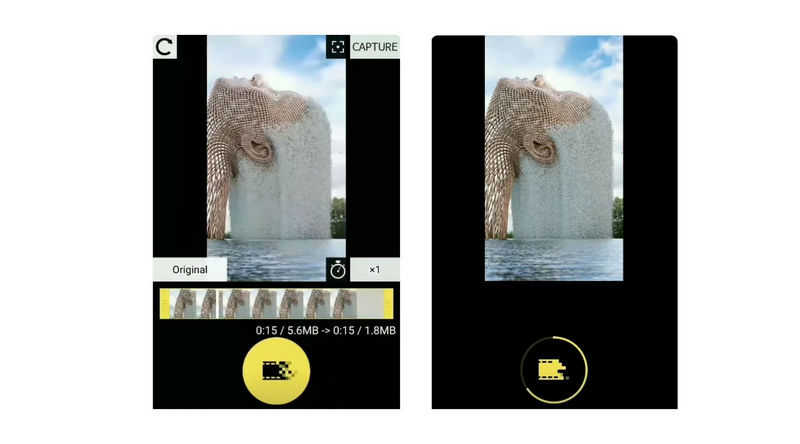
2. Videokompressor – Reduser størrelse
Støttet operativsystem: Bare iOS
Med Video Compressor kan du dele store MP4-filer ved å bruke bare din iPhone eller iPad mobilenhet. Det er flere komprimeringsnivåer du kan bruke i videoene dine. Dette inkluderer videoer med lav, middels og høy kvalitet. På toppen av det gir dette verktøyet et videoredigeringsprogram som lar deg trimme, justere hastighet, beskjære, bruke filtre og så videre.
Fordeler:
- Tilpass kvaliteten på videoen.
- Lagre komprimerte videoer i album.
- Informasjon om estimert resulterende filstørrelse er angitt.
Ulemper:
- Den konstante sprett av annonser.
- Legger til vannmerke på den komprimerte videoen.
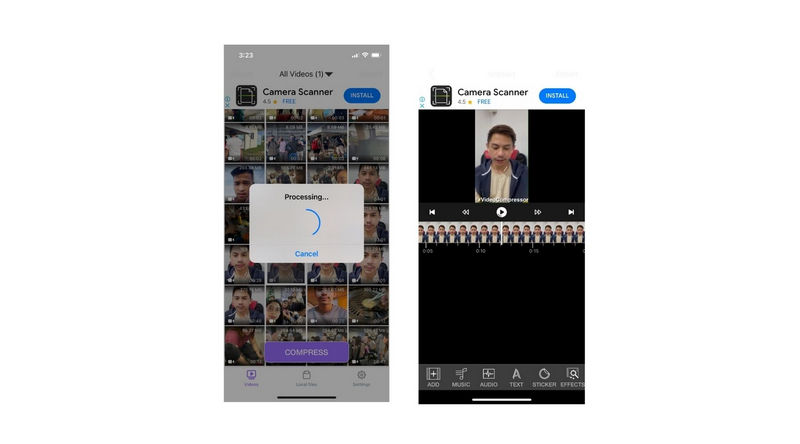
Del 3. Vanlige spørsmål om MP4-kompressor
Er MP4 komprimert?
Vanligvis bruker MP4-filen H.264-komprimeringsskjemaet, som er en kodek med tap. Generelt sett er MP4-filer komprimerte filer, spesielt hvis du har dem på nettet.
Er MP4 det beste videoformatet?
Når det gjelder kompatibilitet og filstørrelse, er MP4-videoer sannsynligvis det beste formatet. De er kompatible med nesten alle enheter og plattformer samtidig som de har en liten filstørrelse.
Reduserer komprimering av en video kvaliteten?
Komprimeringen innebærer å senke bithastigheten som er forbundet med kvaliteten. Jo lavere bithastigheten er, desto lavere er videokvaliteten. På en måte er videokvaliteten også redusert.
Konklusjon
Sikkert mange verktøy er tilgjengelige for å hjelpe deg med å komprimere MP4-videoer. Likevel kan det fortsatt være utfordrende å finne et pålitelig program. Vi sorterte ut det beste offline og offline MP4 kompressorer for stasjonære og mobile enheter. Du kan se på hvert program og se hvilket som passer dine behov best.
MP4 tips
-
Rediger MP4
-
Konverter MP4
-
MP4-avspilling


